在蘋果發布的最新款 iPhone 13 系列機型中,iPhone 13 Pro 和 Pro Max 支持 ProRes 影片錄製功能。這也是蘋果首次在 iPhone 上實現以 ProRes 或杜比視界拍攝及剪輯,支持一站式專業影像制作。
iPhone13拍攝ProRes影片方法

ProRes 格式有著高色彩保真度和低壓縮度的特點,讓用戶隨處都能拍攝、剪輯和分享影視級別的影片。用戶可以全程在 iPhone 上完成 ProRes 格式的項目,或輕松將 iPhone 上的 ProRes 影片導入 Mac 的 Final Cut Pro 中進行處理。ProRes 編解碼器針對專業人士,它經常被用於商業廣告、故事片和電視廣播。
需要注意的是,一分鐘的 10 位 HDR ProRes 影片在高清模式下需要 1.7GB。因此,以 30 幀錄製 4K 的 ProRes 影片需要 256、512 或 1TB 的 iPhone 存儲容量。
以下是在 iPhone 13 Pro/Max 機型上使用該功能的方法:
1.需要設備升級到 iOS 15.1 測試版(對於擔心測試版不穩定、并不想升級體驗的用戶,可耐心等待正式版出來後再進行升級。)
2.打開設置應用,向下滾動并點擊“相機”,點選格式。在“影片采集”下,將 Apple ProRes 的開關打開。

3.啟用 ProRes 後,下次用戶在相機應用中選擇影片模式時,會在取景器上方的左上角看到 ProRes 指示燈。

此外,取景器頂部的“最大時間” 也會告訴用戶,根據 iPhone 的存儲容量,用戶可以用 ProRes 錄製影片的最長時間。
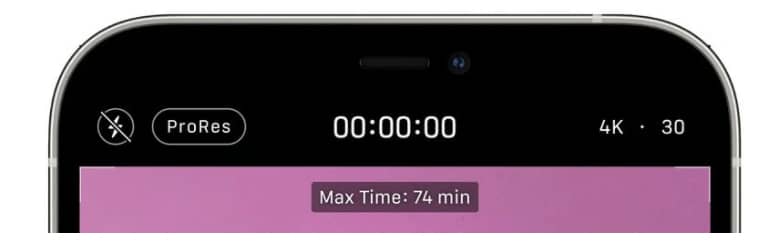
除了 ProRes 外,iPhone 13 Pro/Max 還具有改進的廣角、超廣角和長焦鏡頭,具備更好的低光性能、微距功能、夜間模式等功能。
 蘋果粉點點讚
蘋果粉點點讚





